Apple AirPods Pro: ці функції користувачі повинні знати
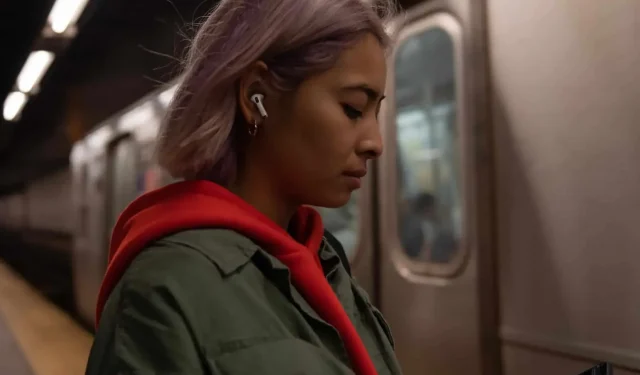
Apple AirPods Pro — це справжні бездротові навушники з низкою добре продуманих функцій.
Незалежно від того, чи є у вас оригінальні AirPods Pro чи нові, є чому навчитися, щоб розкрити весь потенціал цих навушників. У цьому посібнику ми покажемо вам усе, що вам потрібно знати про AirPods Pro, від створення пари до просторового аудіо для більш захоплюючого досвіду. У вересні Apple представила нове покоління AirPods Pro 2 із подовженим часом автономної роботи, новим зарядним футляром Find Me, покращеними мікрофонами, новими регуляторами гучності та новим чіпом H2. Це друге покоління AirPods Pro є прямим продовженням оригіналів, випущених у 2019 році, з такими ж функціями, як активне шумопоглинання або змінні вушні насадки.
Підключення AirPods Pro займає лише кілька секунд
Вийнявши їх із коробки, розблокуйте iPhone або iPad, відкрийте чохол для зарядки навушників. Через секунду або дві на вашому пристрої з’явиться екран із запитом, чи хочете ви з’єднати навушники.
Натисніть «Підключити», щоб розпочати процес, і готово. AirPods Pro працюватиме з вашим iPhone, а також з усіма пристроями Apple, підключеними до вашого облікового запису iCloud.
Торкніться замість AirPods Pro
Замість того, щоб натискати на один із AirPods, використовуйте ніжки AirPods Pro як кнопки. Тут насправді немає кнопки, лише чутлива до натискання частина, яка пропонує керування кнопками, подібно до трекпада на MacBook, MacBook Air і MacBook Pro.
Злегка натисніть двома пальцями. При кожному натисканні ви будете чути клацання у вусі.
- Одне натискання: пауза/відтворення
- Два натискання: перемотування вперед
- Три натискання: швидке перемотування назад
- Тривале натискання: перемикання режиму зменшення шуму/прозорості.
Проведіть пальцем, щоб змінити гучність AirPods Pro
Приємним доповненням до AirPods Pro 2 є можливість змінювати гучність за допомогою навушників. Проведіть пальцем вгору, щоб збільшити звук, і вниз, щоб зменшити його.
Перегляд залишку заряду акумулятора
Однією з найкращих переваг AirPods Pro є час автономної роботи. Завдяки вбудованому акумулятору в футлярі та акумулятору в кожному навушнику ви можете працювати довгі години без розетки. Apple пропонує кілька рішень, щоб дізнатися, скільки заряду залишилося в навушниках.
Якщо ви хочете дізнатися цю інформацію, розблокуйте свій iPhone або iPad і відкрийте чохол поруч із пристроєм із AirPods. З’явиться анімація, яка показуватиме рівень, що залишився в кожному навушнику та футлярі.
Ви також можете додати віджет акумулятора на головний екран iPhone. Коли AirPods під’єднано до вашого телефону, у віджеті відображається залишок заряду батареї навушників і футляра.
Як використовувати активне шумозаглушення
Головною особливістю AirPods Pro є активне шумозаглушення (ANC). При активації блокує майже всі сторонні шуми.
Ви можете вимкнути його, утримуючи будь-яку кнопку AirPods, або скористайтеся Центром керування на своєму iPhone або iPad. Проведіть пальцем вниз від верхнього правого кута екрана, з’явиться Центр керування, натисніть і утримуйте кнопку збільшення гучності. У нижній частині екрана ви матимете три варіанти: шумозаглушення, вимкнено. і прозорість.
Коли ви перемикаєтеся в режим прозорості, ви чуєте шум з навколишнього середовища, а також музику в навушниках.
Ви можете активувати режим прозорості, натиснувши й утримуючи одну з кнопок AirPods або скориставшись кнопкою в Центрі керування.
Зарядний чохол і знайти
Це друге покоління AirPods Pro сумісно з Find My Device. Таким чином ви легко знайдете футляр, якщо його загубите. Для цього відкрийте програму Find My на своєму iPhone і торкніться «Пристрої». Торкніться своїх AirPods Pro у списку, щоб побачити їх розташування. Якщо ви перебуваєте в межах 10 метрів, ви можете натиснути спеціальну кнопку, щоб знайти його точно.
Просторовий звук, ефект занурення
Spatial Audio забезпечує захоплюючий звук із звуковим ландшафтом на 360°, який адаптується до ваших рухів. Він досить новий і доступний на AirPods Pro, просто ввімкніть його та насолоджуйтесь.
Для цього перейдіть у «Налаштування» > «Bluetooth», торкніться «i» поруч із AirPods Pro, а потім увімкніть «Просторовий звук». Потім ви почуєте демо. Ви можете дізнатися більше, вибравши «Побачити та почути, як це працює».
Тепер, коли ви дивитесь відео в програмі, як-от Apple TV, за допомогою AirPods Pro, ви повинні чути звук у просторовому форматі, причому звук рухається, коли ви рухаєте головою.
Якщо у вас є AirPods Pro 2, ви можете налаштувати просторовий звук за допомогою камери TrueDepth на вашому iPhone. Коли ви вперше одягнете AirPods Pro, ви будете керуватися ним і створюватимете власний профіль на основі геометрії вашої голови. Профіль синхронізується на всіх ваших пристроях через iCloud. Цю функцію можна знайти в меню «Налаштування» > «Bluetooth», потім торкніться кнопки «Інформація» поруч із AirPods Pro та прокрутіть униз до «Настроюваного просторового аудіо».
Використовуйте Apple Watch для керування AirPods Pro
Якщо у вас Apple Watch, ви можете торкнутися значка AirPlay у програмі «Зараз грає», щоб переключитися між шумозаглушенням і прозорістю під час використання AirPods Pro.
Ремінець для AirPods Pro
Зарядний футляр AirPods Pro 2 Charging Case має невелику систему кріплення на зап’ясті, щоб прикріпити його до рюкзака, сумочки, ключів тощо.
Використовуйте Mac для керування AirPods Pro
Коли ви використовуєте AirPods Pro з Mac, ви можете перемикатися між шумозаглушенням і режимом прозорості, не торкаючись навушників. На Mac ви побачите піктограму AirPods, коли під’єднаєте навушники. Натисніть на нього і змініть світ.
Хороша фіксація у вусі за рахунок зміни насадок
AirPods Pro 2 поставляється з додатковими насадками трьох розмірів. На навушники попередньо встановлене середовище. Приміряйте, а якщо він вам не підійде, спробуйте інший розмір. AirPods Pro не мали XS. Щоб видалити наконечники, просто потягніть за них і натисніть, щоб вставити новий.
Пройдіть тест вушних затичок, щоб знайти найкращий розмір
Якщо ви заглибитесь у налаштування AirPods Pro, ви знайдете тест на придатність навушників. Це відтворює кілька звуків через мікрофони AirPods, щоб повідомити вам, чи підходять вкладиші, які ви встановили, для ваших вух.
Щоб запустити тест, перейдіть у «Налаштування» на своєму iPhone, виберіть «Bluetooth», торкніться «i» поруч із «AirPods Pro» та виберіть «Перевірка навушників». Дотримуйтесь інструкцій.
Переглядайте стан заряджання під час бездротової зарядки футляра
Чохол AirPods Pro сумісний з тими ж аксесуарами для бездротової зарядки, що й iPhone. Система також працює із зарядними пристроями MagSafe, але чохол не «прилипає» до зарядного пристрою магнітно, як це робить iPhone 12 або 13. Покладіть чохол на килимок із увімкненою лампочкою, щоб зарядити його. Індикатор увімкнеться, коли чохол буде на місці, інформуючи вас про початок заряджання. Згодом він помре. Торкніться корпусу, щоб перевірити стан зарядки: зелений – він повністю заряджений.


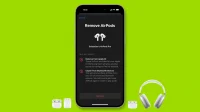
Залишити відповідь